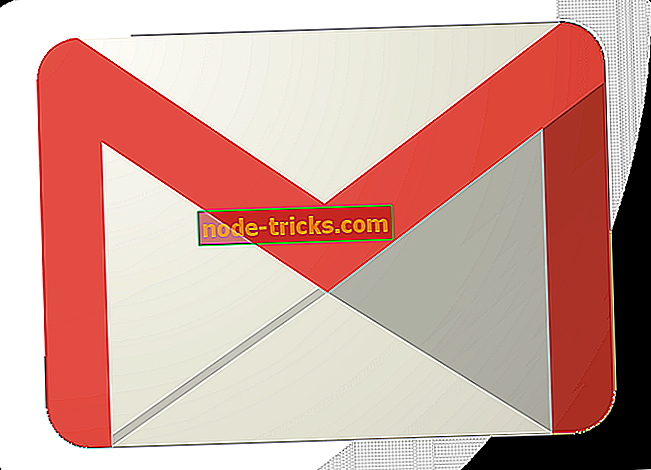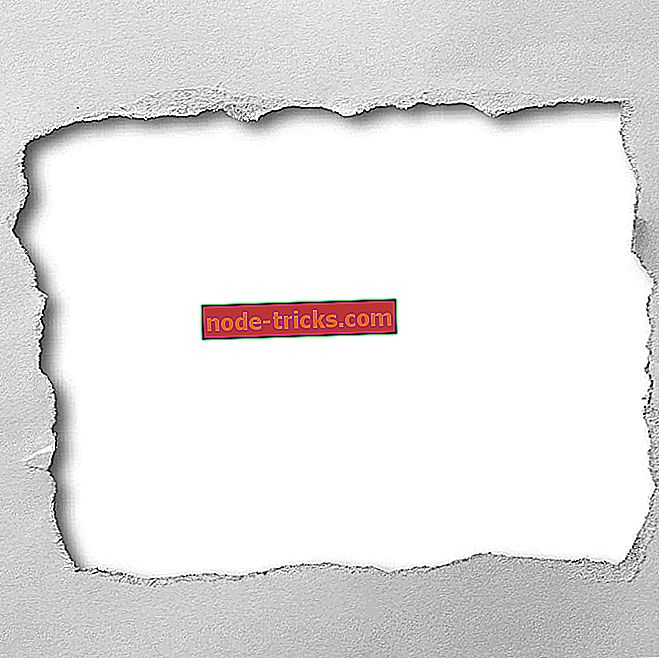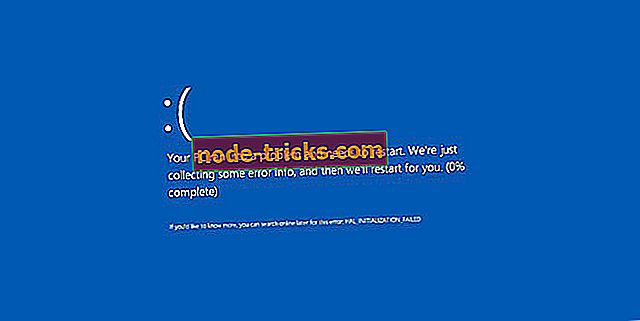Kaj storiti, če se Surface Go ne vklopi
Surface Go je odlična naprava, vendar nekateri uporabniki poročajo, da se Surface Go ne bo vklopil. To je lahko težava in v tem članku vam bomo pokazali, kako odpraviti to težavo.
Če ne morete vklopiti naprave Surface Go, je to lahko velik problem, in če govorimo o vprašanjih Surface, je tu nekaj podobnih težav, o katerih so poročali uporabniki:
- Surface Pro 3 se sploh ne vklopi - to je lahko velik problem, in da bi ga popravili, morate pritisniti in držati gumb za vklop približno 30 sekund. Po tem boste napravo zagnali.
- Surface Pro se ne bo zagnal - to je precej pogosta težava in lahko se zgodi, če je baterija prazna. Če želite odpraviti težavo, pustite napravo napolniti približno eno uro in jo poskusite znova zagnati.
- Prenosni prenosnik ne bo vklopljen - Včasih se naprava ne bo zagnala, ker je kabel za polnjenje poškodovan. Prepričajte se, da temeljito pregledate kabel in se prepričajte, da ni poškodovan.
- Surface Pro 4 črni zaslon smrti - Če ne morete zagnati naprave Surface zaradi črnega zaslona, poskusite izvesti težko ponovni zagon ali uporabite bližnjico na tipkovnici, da osvežite zaslon.
- Surface Go se ne bo zagnal, vklopil, zagnal - Obstaja veliko vprašanj, ki se lahko pojavijo pri Surface Go, in če jih srečate, lahko poskusite nekaj rešitev iz tega članka.
Surface Go se ne bo vklopil, kako ga popraviti?
- Pritisnite in držite gumb za vklop 30 sekund
- Napolnite napravo
- Polnilnik priključite v drugo električno vtičnico
- Poskusite izvesti težko ponovno zagon
- Odklopite vse naprave USB
- Uporabite bližnjico na tipkovnici
- Preverite napajalni kabel
- Očistite priključke
- Napravo odnesite v servisni center
Rešitev 1 - Pritisnite in držite gumb za vklop 30 sekund

Po mnenju uporabnikov, če se Surface Go ne bo vklopil, lahko težavo odpravite tako, da pritisnete in držite gumb za vklop 30 sekund. Več uporabnikov je poročalo, da ta metoda deluje zanje, zato jo boste morda želeli preizkusiti.
Lahko pa tudi prekinete povezavo in ponovno priključite Surface Go iz priklopne enote in nato poskusite držati gumb za vklop.
2. rešitev - Napolnite napravo
Če imate to težavo, je morda baterija popolnoma prazna in to povzroča pojavljanje težave. Če želite odpraviti to težavo, povežite površino s polnilnikom in jo pustite polniti približno 30-60 minut.
Ko je naprava nekoliko napolnjena, jo poskusite znova zagnati in preverite, ali se vklopi.
3. rešitev - Polnilnik priključite v drugo električno vtičnico

Mnogi uporabniki so poročali, da se Surface Go sploh ne bo vklopil in to je običajno povezano z izpraznjeno baterijo. Če imate enako težavo, morda poskusite povezati napravo s polnilnikom in jo poskusite znova zagnati. Več uporabnikov je poročalo, da ta metoda za njih ne deluje, vendar je po priključitvi polnilnika na drugo vtičnico naprava začela polniti in se je zagnala brez težav.
Če se naprava ne vklopi ali ne bo polnila, morda imate v isti vtičnici priključenih preveč naprav in naprava nima dovolj energije. Če želite to popraviti, preprosto povežite vašo površino z vtičnico, brez podaljškov ali drugih naprav in preverite, ali to pomaga.
4. rešitev - poskusite znova zagnati trdo
Če se naprava Surface Go ne bo zagnala, boste morda težavo odpravili preprosto z ponovnim zagonom. To je zelo preprosto in to lahko storite tako:
- Pritisnite in držite tipko za vklop / izklop in tipko za povečanje glasnosti za približno 15-20 sekund in nato spustite gumbe. Upoštevajte, da morate te gumbe držati pritisnjene 15-20 sekund, tudi če zaslon zasveti in se prikaže logotip Surface.
- Počakajte približno 10 sekund in nato pritisnite gumb za vklop, da napravo normalno zaženete.
Po tem preverite, ali je težava še vedno tam.
5. rešitev - Izključite vse USB naprave

Če se Surface Go sploh ne vklopi, je težava morda povezana z napravami USB, ki so povezane z vašo napravo. Če želite odpraviti težavo, odklopite vse naprave iz vaše površine, kot tudi kartice SD ali microSD, ki ste jih priključili. Enako velja za Surface Dock in priklopno postajo.
Včasih lahko te dodatne naprave dodatno obremenijo vašo napravo, zato jih izklopite in poskusite zagnati napravo brez njih.
6. rešitev - Uporabite bližnjico na tipkovnici

Po mnenju uporabnikov, če se vaš Surface Go ne bo vklopil, boste morda lahko odpravili težavo s tipkovnimi hotkeys. Včasih se zaslonski gonilnik morda ne odzove in morda pomislite, da Surface ni vklopljen.
Če želite preveriti, ali je gonilnik zaslona težava, na tipkovnici hkrati pritisnite tipko Windows + Ctrl + Shift + B. Če uporabljate tablični način, lahko v dveh sekundah trikrat hitro pritisnete gumba za povečanje in zmanjšanje glasnosti.
Če ste ta postopek opravili pravilno, morate slišati kratek pisk in Windows bo osvežil zaslon in težava bo odpravljena.
Rešitev 7 - Preverite napajalni kabel
Če se ta težava še vedno pojavlja, je morda dobro preveriti polnilni kabel. Morda se vaš Surface Go ne bo vklopil, ker je baterija izpraznjena in kabel poškodovan. Če želite preveriti, ali kabel deluje pravilno, ga priključite na površino in v vtičnico. Če je vse v redu, mora svetiti LED na kablu.
Če LED ne sveti, poskusite odklopiti kabel iz površine, počakajte nekaj minut in ga nato ponovno priključite. Nazadnje poskusite premakniti in poravnati kabel. Če to pomaga, je zelo verjetno, da je kabel poškodovan, zato razmislite o zamenjavi.
Rešitev 8 - Očistite priključke
Če se Surface Go ne vklopi, je težava lahko povezana z vašimi priključki. Včasih lahko priključki postanejo umazani, kar lahko pripelje do tega in mnogih drugih težav. Če želite odpraviti težavo, priporočamo, da skrbno očistite priključke. To je nekoliko napreden postopek, in če tega ne počnete, se lahko obrnete na strokovnjaka. Stike očistite tako:
- Odklopite površino od priklopne enote.
- Z brisalcem očistite zatiče na priključku. Bodite nežni in ne poskušajte poškodovati priključkov.
- Po tem uporabite alkohol za čiščenje zatičev.
Po čiščenju priključkov se prepričajte, da so popolnoma suhi, preden vklopite površino.
Rešitev 9 - Napravo odpeljite v servisni center
Če se naprava sploh ne vklopi, je možno, da je naprava poškodovana. Če ste pred kratkim kupili Surface, je zelo verjetno, da je še vedno pod garancijo, zato ga lahko pošljete Microsoftovemu centru za popravila, da lahko pregledajo in popravijo vašo napravo.
Če ne morete vklopiti naprave Surface Go, je to lahko velik problem, vendar upamo, da ste to težavo rešili po uporabi ene od naših rešitev.